Bununla birlikte, bazı eski bilgisayarlarda ve hatta Celeron veya AMD'nin E1'i gibi düşük kaliteli işlemcilere sahip bazı yeni bilgisayarlarda, hız bir sorun olabilir. Bunun nedeni, Windows 10'un kutudan çıktığı haliyle oldukça yoğun olması ve siz bile bilmeden arka planda bir dizi program ve hizmet çalıştırıyor olabileceğidir.
Peki ne yapabilirsiniz?
Yapmanız gereken ilk şey, Başlangıç'ınızda neyin çalıştığını kontrol etmektir, çünkü bu, bilgisayarınızın başlangıç süresini önemli ölçüde etkileyecektir.
Bunu yapmak için, ekranın altındaki görev çubuğuna sağ tıklayın ve Görev Yöneticisi'ni seçin:
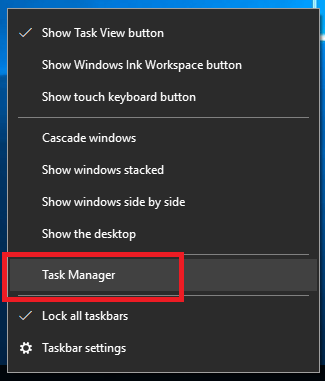
Bu, Görev Yöneticisi yardımcı programını getirecektir, daha sonra devam etmeli ve Başlangıç sekmesine tıklamalısınız:

Bu, bilgisayarınızın başlangıcında yüklenen tüm programları görüntüler. Devam edebilir ve ihtiyacınız olmadığını düşündüğünüz herhangi bir sorunu vurgulayabilir, ardından sağ tıklayıp Devre Dışı Bırak'ı seçebilirsiniz:

Başlangıçtaki öğeleri devre dışı bıraktıktan sonra, bilgisayarınızı yeniden başlatın ve daha hızlı olup olmadığına bakın.
Hala hız ile ilgili sorunlar yaşıyorsanız, artık arka planda çalışıyor olabilecek her zaman ihtiyaç duymayabileceğiniz bazı bilgisayar hizmetlerini durdurmayı deneyebilirsiniz. Daha sonra bu hizmetleri otomatik yerine manuel olarak ayarlayabilirsiniz; bu, yalnızca makinenizi başlattığınızda başlamayacakları, aynı zamanda gerektiğinde başlayacakları anlamına gelir. Bu, makinenizi hızlandıracaktır.
Hangilerini durduracağınızı ve manuel olarak değiştireceğinizi seçmek için kendi hizmetlerinizi gözden geçirebilirsiniz, ancak lütfen çok net olun - emin değilseniz bilgisayarınızı mahvedebileceğiniz ve makinenin çalışması için önemli olan bir hizmeti durdurabileceğiniz için neyi durduğunuza çok dikkat edin.
Başlamanıza yardımcı olmak için, bu hizmetleri durdurmanızı ve başlangıç modunu otomatikten el ile olarak değiştirmenizi öneririz:
Connected User Experiences and Telemetry
Diagnostic Policy Service
Diagnostic Tracking Service
Distributed Link Tracking Client
dmwappushsvc
Downloaded Maps Manager
IP Helper
Program Compatibility Assistant Service
Print Spooler
Remote Registry
Secondary Logon
Security Center
superfetch
TCP/IP NetBIOS Helper
Touch Keyboard and Handwriting Panel Service
Windows Defender Service
Windows Error Reporting Service
Windows Image Acquisition
TÜRKÇE'Sİ :
Bağlı Kullanıcı Deneyimleri ve Telemetri
Teşhis Politikası Hizmeti
Diyagnostik İzleme Hizmeti
Dağıtılmış Bağlantı İzleme İstemcisi
DMWAPPUSHSVC
İndirilen Haritalar Yöneticisi
IP Yardımcısı
Program Uyumluluk Yardımcısı Hizmeti
Yazdırma Biriktiricisi
Uzak Kayıt Defteri
İkincil Oturum Açma
Güvenlik Orta
süper getirme
TCP/IP NetBIOS Yardımcısı
Dokunmatik Klavye ve El Yazısı Paneli Hizmeti
Windows Defender Hizmeti
Windows Hata Bildirimi Hizmeti
Windows Görüntü Alma
Windows Arama
Hizmetleri durdurmak ve başlangıç modunu değiştirmek için ne yapacağınızdan emin değilseniz, yukarıdaki hizmetler üzerindeki çalışmaları sizin için gerçekleştirecek aşağıdaki düğmeyi tıklatarak toplu iş dosyası yardımcı programımız Windows Service Tweaker'ı indirebilirsiniz.
İndirme :
https://blog.techygeekshome.info/wpdm-p ... ces-tweak/
NOT:
Bunun çalışması için toplu iş dosyasını yönetici olarak (yalnızca yerel yönetici değil, yükseltilmiş) çalıştırmanız gerekeceğini unutmayın.
Ekran Görüntüsü :

Bunu yaptıktan sonra, makinenizi yeniden başlatın ve bilgisayarınızın ne kadar hızlı olduğunu görün.
Windows Toplu İş Dosyasının (.bat) Kod İçeriği :
Kod: Tümünü seç
echo off
cls
echo ============================================
echo Preparing to stop unrequired services...
echo ============================================
pause
sc stop DiagTrack
sc stop DPS
sc stop TrkWks
sc stop dmwappushservice
sc stop MapsBroker
sc stop iphlpsvc
sc stop PcaSvc
sc stop Spooler
sc stop RemoteRegistry
sc stop seclogon
sc stop wscsvc
sc stop SysMain
sc stop lmhosts
sc stop TabletInputService
sc stop WerSvc
sc stop stisvc
sc stop WSearch
echo ==============================================
echo All services successfully stopped.
echo The next step will set services to manual.
echo ==============================================
pause
sc config DiagTrack start=demand
sc config DPS start=demand
sc config TrkWks start=demand
sc config dmwappushservice start=demand
sc config MapsBroker start=demand
sc config iphlpsvc start=demand
sc config PcaSvc start=demand
sc config Spooler start=demand
sc config RemoteRegistry start=demand
sc config seclogon start=demand
sc config wscsvc start=demand
sc config SysMain start=demand
sc config lmhosts start=demand
sc config TabletInputService start=demand
sc config WerSvc start=demand
sc config stisvc start=demand
sc config WSearch start=demand
echo ==============================================
echo Services tweaking complete...
echo Please reboot to complete the process.....
echo ==============================================
pause
Bu makale, yazılım adası için , TRWE_2012 tarafından, https://blog.techygeekshome.info/2017/0 ... indows-10/ , blog sayfasının Türkçe çevirisidir.Çevirisi bu site'ye(yazılım adasına) aittir.Lütfen "ÇALMAYINIZ/ÇALINTILAMAYINIZ"....!!!

